Tego motywu nie można zastosować do błędu stacjonarnego w poprawce systemu Windows 10
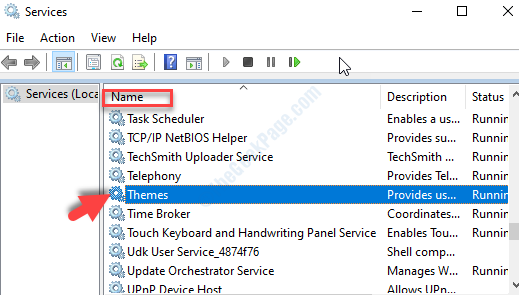
- 3397
- 125
- Pani Janina Cieśla
Wielu użytkowników uwielbia utrzymywać komputer stacjonarny z atrakcyjnymi motywami. Co najlepsze, system Windows ma własny zestaw motywów, które pomagają spersonalizować pulpit. Zastosowanie motywu to nie tylko zmiana tła, ale także modyfikuje jakość dźwięku, kolory, a nawet wskaźnik myszy.
Jednak wielu użytkowników zgłosiło wyskakujący komunikat o błędzie „Tego motywu nie można zastosować na komputery stacjonarne„Ilekroć próbują zmieniać motyw. Może być wiele powodów, dla których widzisz ten komunikat o błędzie, na przykład w przypadku zsynchronizacji tematów z różnymi kontami, motywami lub menedżerem okien stacjonarnych są zepsute lub winowajcą może być opcja Usuń obrazy tła.
Wyłączanie synchronizacji motywu może pomóc niektórym użytkownikom, nie za każdym razem, gdy może to zadziałać. Tutaj mamy kilka metod, aby rozwiązać ten problem. Zobaczmy, jak.
Metoda 1: Wyłączając usługi motywów
Krok 1: Umieść kursor myszy na Początek przycisk na pulpicie, kliknij go i wpisz Usługi W polu wyszukiwania. Kliknij w lewo, aby otworzyć Usługi okno.
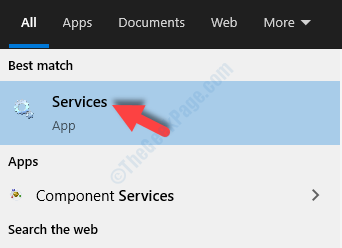
Krok 2: w Usługi okno, przejdź do prawej strony i pod Nazwa Sekcja, przewiń w dół, aby znaleźć Tematy.
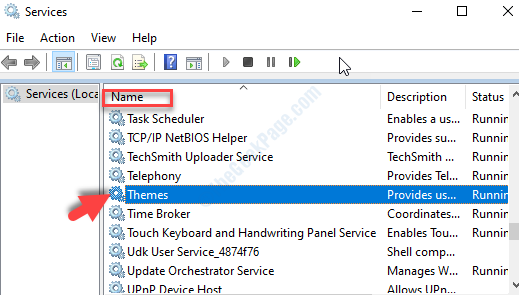
Krok 3: Kliknij dwukrotnie, aby otworzyć Tematy właściwości okno. Pod Ogólny zakładka, przejdź do Uruchomienie typ sekcja i ustaw złożony Automatyczny.
Teraz poniżej Status usługi sekcja, naciśnij Zatrzymywać się przycisk, aby zatrzymać usługę.
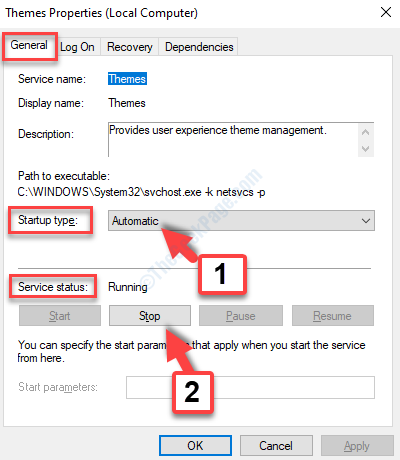
Kliknij Stosować i wtedy OK Aby zapisać zmiany i wyjść.
Teraz możesz spróbować zmienić motywy i nie powinieneś już widzieć błędu. Jeśli to nie pomoże, wypróbuj drugą metodę.
Metoda 2: Za pośrednictwem panelu sterowania
Krok 1: Idź do Okna Ikona (Początek przycisk) na pulpicie i typ Panel sterowania W polu wyszukiwania. Kliknij w lewo, aby otworzyć Panel sterowania okno.
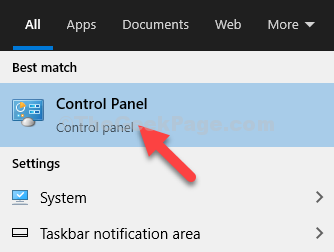
Krok 2: w Panel sterowania okno, przejdź do Widok przez Sekcja. Wybierz Większe ikony opcja z rozwijanego obok niego.
Teraz zejdź i wybierz Łatwość centrum dostępu.
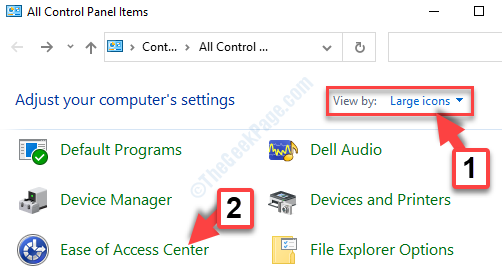
Krok 3: w Łatwość centrum dostępu strona, pod Przeglądaj wszystkie ustawienia Sekcja, przewiń w dół i znajdź Ułatwiaj komputer w użyciu. Kliknij, aby przejść do następnego okna.
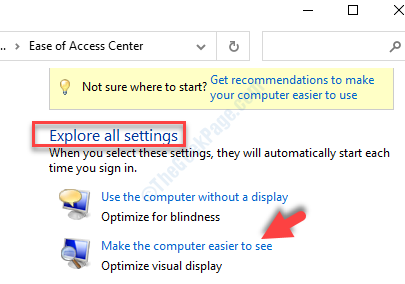
Krok 4: W następnym oknie przewiń w dół i znajdź Ułatwiaj sprawę na ekranie. Tutaj odznacz pole obok Usuń obrazy tła (jeśli są dostępne).
wciśnij Stosować przycisk, a potem OK Aby zapisać zmiany i wyjść.
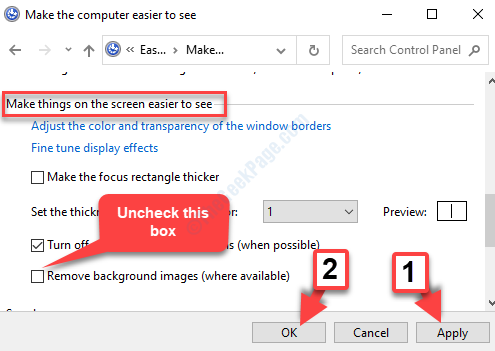
To wszystko. Możesz teraz łatwo zmieniać motywy jak zawsze i nie powinieneś już napotykać komunikatu o błędzie.
- « Jak naprawić nieprawidłowy błąd funkcji MS-DOS w systemie Windows 10/11
- Sterownik rozładowany bez anulowania oczekujących operacji w systemie Windows 10 »

